記事投稿方法 ー 画像挿入
本文内の画像を挿入したい場所にカーソルを置き、【メディアを追加】をクリックします。
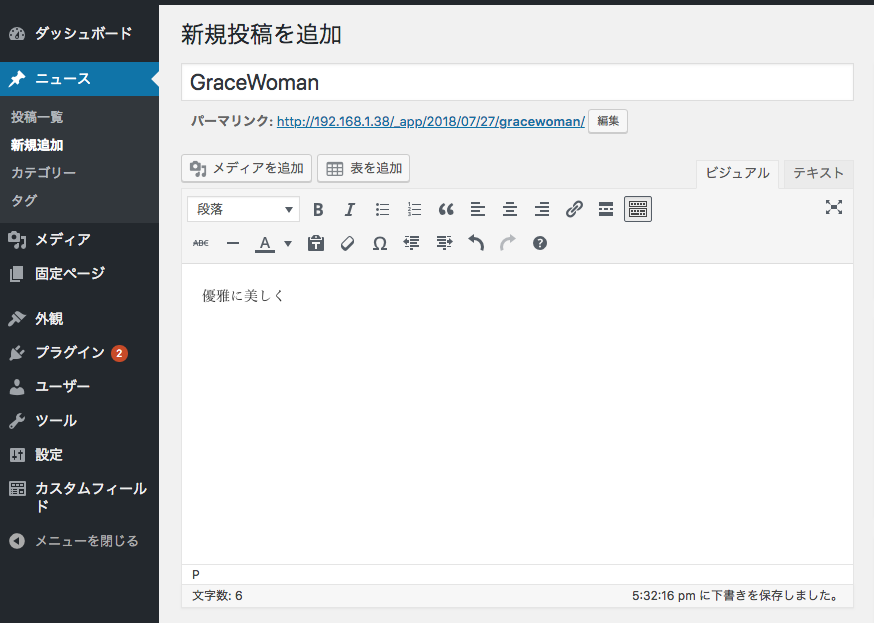
【メディアを追加】をクリックすると下の画像の画面が表示されます。
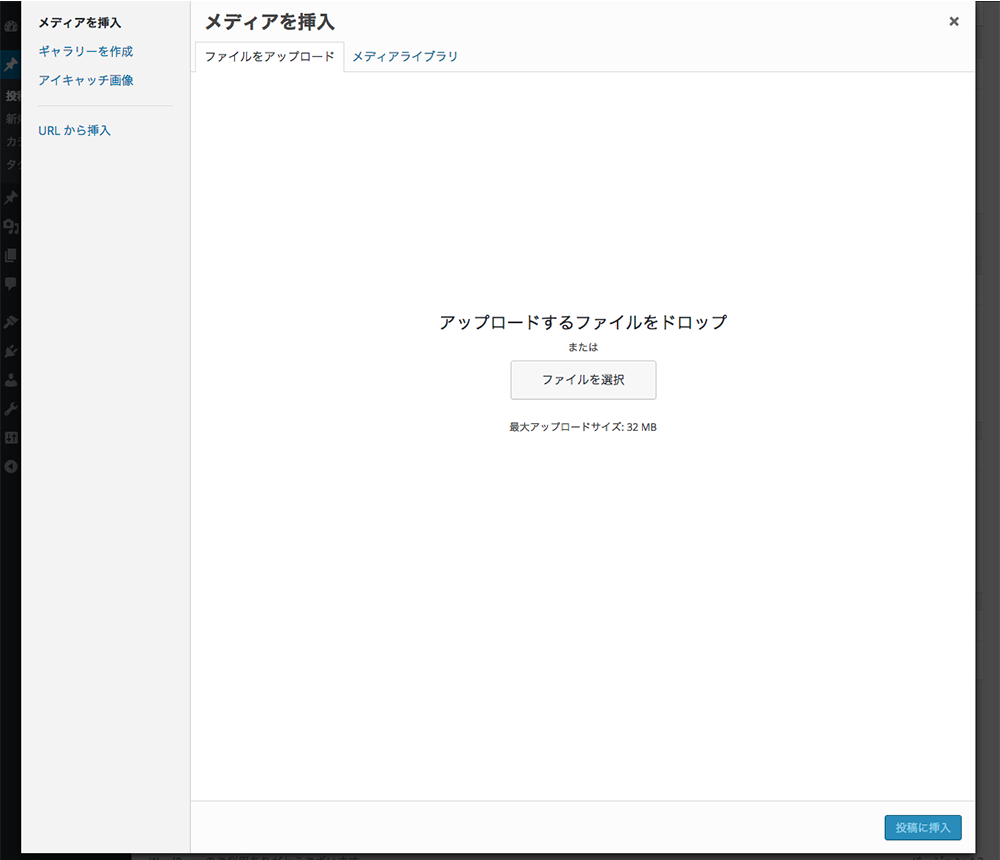
「ファイルをアップロード」の場合、ここに画像をドラッグ・アンド・ドロップするか、
【ファイルを選択】をクリックし画像を選択してアップロードしてください。
※「最大アップロードサイズ」は使用しているサーバーや設定により異なります。
既にアップロードされている画像を使用する場合は、【メディアライブラリ】をクリックし選びます。
画像をアップロード又は選択するとその画像にチェックマークが付きます。
「添付ファイルの表示設定」にて配置・画像サイズ・リンク先などを設定できます。
以上の項目を選択後、【投稿に挿入】をクリックします。
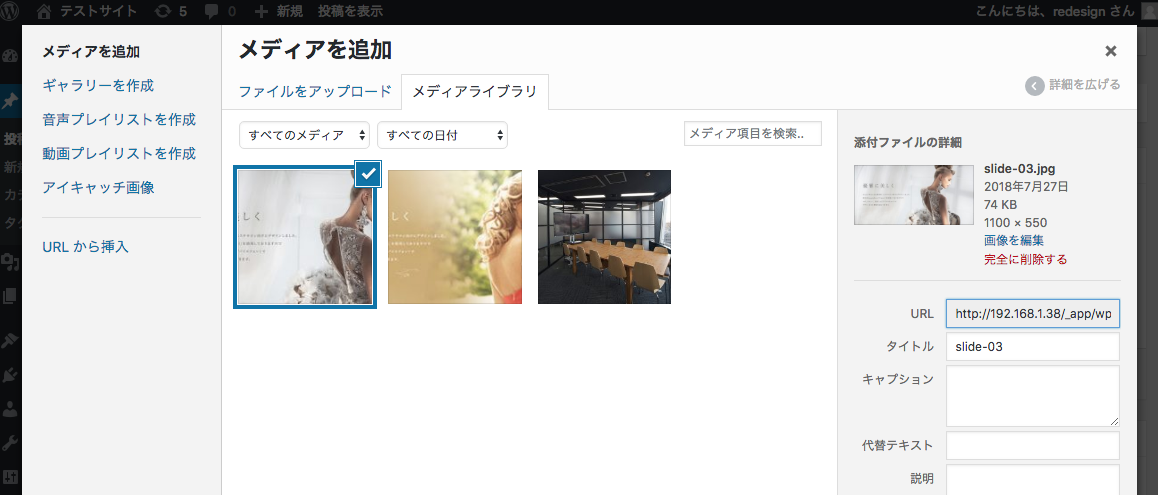
下の画面のようになっていれば挿入成功となりますので【更新】をクリックし完了です。
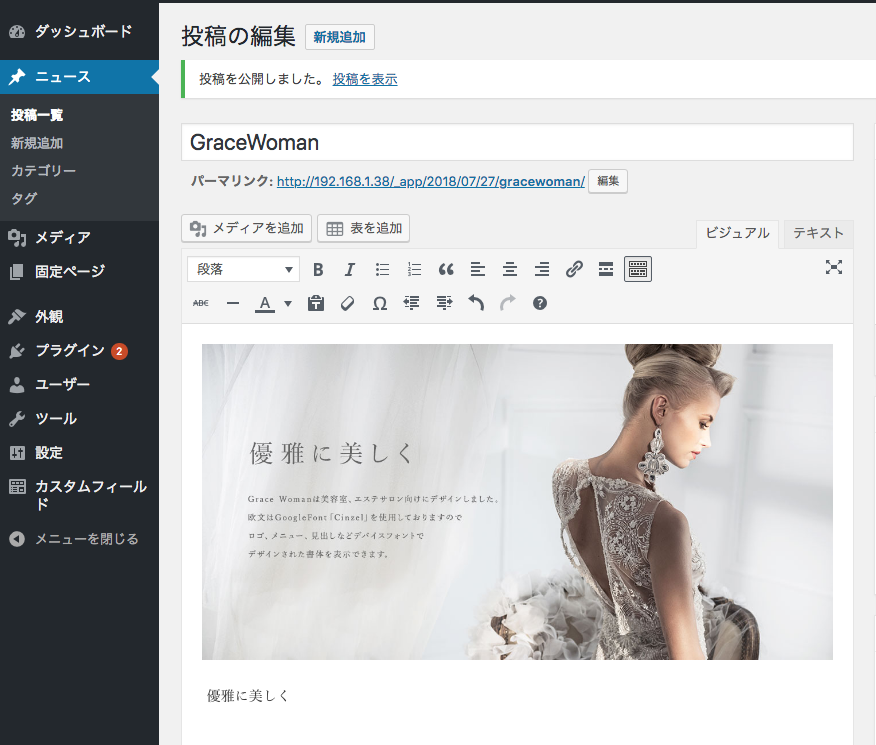
GraceWomanマニュアル
- テーマの導入方法
- サイトタイトル・キャッチフレーズ・ディスクリプション等の設定方法
- サイトカラーの設定方法
- 各SNSのリンク先設定方法
- ヘッダーの設定方法
- フッターの設定方法
- サイト共通メニューの設定方法 ー はじめに
- サイト共通メニューの設定方法 ー メニュー項目の追加
- サイト共通メニューの設定方法 ー 名前変更・削除・並び替え
- サイト共通メニューの設定方法 ー メニューの適用(位置の管理)
- TOPページの設定 ー メインビジュアルの設定
- TOPページの設定 ー コンセプトの設定
- TOPページの設定 ー メインリンクの設定
- TOPページの設定 ー ニュース表示件数の設定
- ウィジェットの設置方法 ー はじめに
- ウィジェットの設置方法 ー SNSリンク
- ウィジェットの設置方法 ー アーカイブの設定
- ウィジェットの設置方法 ー カスタムメニューの設定
- ウィジェットの設置方法 ー カテゴリーの設定
- ウィジェットの設置方法 ー テキストの設定
- ウィジェットの設置方法 ー 画像+テキストリンクの設定
- ウィジェットの設置方法 ー 簡易フォームの設定
- 記事投稿方法 ー 画像挿入
- 記事投稿方法 ー 表の挿入
- 記事投稿方法 ー 見出しの設定
- 記事投稿方法 ー メニューリストの追加
- 記事投稿方法 ー はじめに
- ウィジェットの設置方法 ー 最近のニュースの設定
- ニュース一覧ページの作成方法
- ギャラリー設定方法
- 特定固定ページを1カラムレイアウトにする。
- お問い合わせページ 作成方法
- お問い合わせフォームのデザイン変更方法
